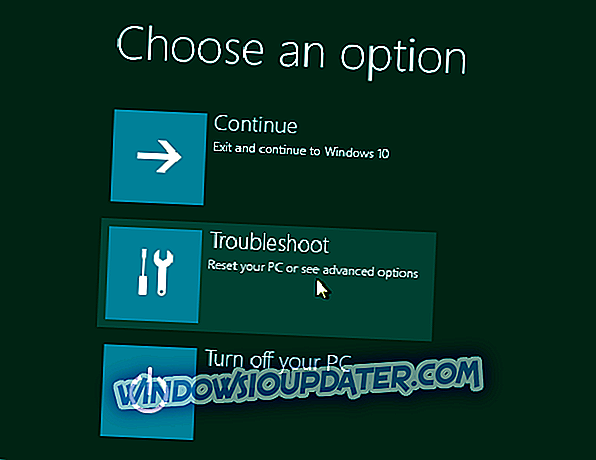Опера је један од неколико претраживача који укључује уграђени ВПН. Дакле, можете се повезати на Опера ВПН мрежу без потребе за додатним ВПН клијентским софтвером. Међутим, ВПН Опера не ради увек. Опера ВПН не повезује се увек за неке кориснике, а ВПН падајући оквир претраживача наводи: “ ВПН је привремено недоступан. Ово је начин на који можете поправити ВПН на опери.
ВПН неће радити на опери? Ево како то поправити
- Укључи / искључи ВПН
- Обришите Кеш меморију Опера
- Искључите Опера Ектенсионс
- Искључите свој антивирусни софтвер
- Додајте Опера у листе изузетака за антивирусне програме
- Искључите Виндовс заштитни зид
- Пребаците Опера на оптималну локацију
- Ажурирајте Опера прегледник
1. Укључите / искључите ВПН
Неки корисници Опера-а су изјавили да имају ВПН претраживача који га раде искључивањем и поновним укључивањем. То можете урадити тако што ћете кликнути на дугме ВПН приказано на снимку непосредно испод. Затим искључите и поново укључите ВПН.

2. Обришите кеш прегледача Опера-а
- Чишћење кеша често може да реши бројне проблеме са прегледачем. Да бисте очистили Опера кеш, притисните тастер Цтрл + Схифт + Дел.
- Можете изабрати све потврдне оквире у прозору Обриши податке о прегледавању. Уверите се да сте потврдили избор у пољу за потврду Кеширане слике и датотеке .

- Изаберите опцију почетка времена у падајућем менију.

- Притисните дугме Цлеар бровсинг дата .
- Затим поново покрените Опера прегледач.
3. Искључите Опера Ектенсионс
- Опера проширења могу поткопати ВПН везу. Да бисте се уверили да то није случај, искључите све Опера екстензије. Опера можете да искључите на следећи начин.
- Притисните дугме Мени у горњем левом углу прозора Опера.
- Кликните на Ектенсионс > Ектенсионс да бисте отворили картицу на слици испод.

- Затим изаберите опцију Енаблед на левој страни картице.
- Притисните дугме Онемогући за све наведене картице.
4. Искључите антивирусни софтвер
Грешка „ ВПН је привремено недоступна “ често је резултат антивирусног софтвера треће стране. Тако су корисници Опера решили ВПН грешку тако што су искључили своје антивирусне програме. Можете привремено да онемогућите већину антивирусног софтвера тако што ћете десним тастером миша кликнути на иконе на системској траци и изабрати опцију за онемогућавање или искључивање. Или ћете можда морати да отворите прозоре софтвера да бисте искључили неке антивирусне програме.
5. Додајте Опера у листе изузетака за антивирусне програме
Уместо да искључите антивирусни софтвер пре отварања Опера, додајте Опера ВПН на листу изузетака свог антивирусног програма. Већина антивирусних пакета садржи листе изузетака (или изузетака) које можете да додате софтверу и УРЛ-овима да бисте их искључили из антивирусних штитова. Како се додаје Опера ВПН на алтернативне листе изузетака алтернативних антивирусних програма, варира, али обично можете пронаћи картице за изузимања на њиховим страницама поставки. Онда ћете морати да додате УРЛ // ввв.операвпн.цом на листу изузетака.

6. Искључите Виндовс заштитни зид
Виндовс Дефендер заштитни зид такође може блокирати Опера ВПН везу. Као такав, пребацивање Виндовс Дефендер-а може бити још један поправак за Опера ВПН. Пратите смернице у наставку да бисте искључили Виндовс Дефендер заштитни зид.
- Притисните дугме Цортана за Виндовс 10 да бисте отворили оквир за претрагу те апликације.
- Унесите кључну реч "Виндовс заштитни зид" у поље за претрагу и изаберите да бисте отворили Виндовс Дефендер заштитни зид.
- Кликните на Укључивање или искључивање програма Виндовс Дефендер да бисте отворили поставке заштитног зида у наставку.

- Изаберите и опцију Искључи заштитни зид Виндовс заштитника и притисните дугме У реду . Можете погледати овај пост за додатне савјете који би могли поправити ВПН везу са блокираним од стране Дефендер Фиревалл-а.
7. Пребаците Опера на оптималну локацију
Оперативни ВПН падајући оквир садржи поставку Оптимална локација . Ако то није изабрано, ВПН можда неће увек бити повезан. Као такву, проверите да ли је ова опција изабрана притиском на дугме ВПН на левој страни УРЛ-а Опера. Затим изаберите опцију Оптичка локација из падајућег менија ако већ није изабрана.
8. Ажурирајте Опера прегледник
Одржавање ажурирања прегледача обезбеђује да раде са мање штуцања. Као таква, можда би било вредно проверити и ажурирања за Опера. Да бисте то урадили, кликните на дугме Мени и изаберите опцију О Опера да бисте отворили картицу испод. Опера прегледник ће аутоматски проверити и преузети доступна ажурирања. Након тога, притисните Релаунцх Нов дугме да бисте поново покренули претраживач.

Једна или више таквих резолуција ће вероватно покренути Оперни ВПН. Имајте на уму да постоји и неколико ВПН екстензија за Опера, као што је ЗенМате ВПН, које пружају алтернативу уграђеном ВПН претраживачу.